Versionen im Vergleich
Schlüssel
- Diese Zeile wurde hinzugefügt.
- Diese Zeile wurde entfernt.
- Formatierung wurde geändert.
Die hier beschriebenen Verfahren zur Einrichtung und Verwaltung von Telefonkonferenzen erfolgen im Browser über den sogenannten UC-Client (https://uc.fon.hhu.de)
Während eines Telefons weitere Teilnehmer zu einer Konferenz zusammenführen
Es besteht die Möglichkeit weitere Teilnehmer während eines aktiven Telefonats spontan in eine Konferenz einzubinden.
Im Suchfeld 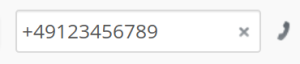 Image Added die Nummer des Teilnehmers eingeben und mit dem Hörer "anrufen". In der Zwischenzeit hört der andere Gesprächspartner eine Wartemusik.
Image Added die Nummer des Teilnehmers eingeben und mit dem Hörer "anrufen". In der Zwischenzeit hört der andere Gesprächspartner eine Wartemusik.
Über das Symbol Telefonieoptionen ![]() Image Added können dann die Anruf zusammen geführt werden:
Image Added können dann die Anruf zusammen geführt werden:
 Image Added
Image Added
Einrichten einer
Telefonkonferenz mittels UC (im Browser)Ad-hoc Telefonkonferenz
Auswählen der Teilnehmer
Das Hinzufügen eines Teilnehmer zur Aktionsleiste, welcher für die Einrichtung einer Telefonkonferenz benötigt wird, erfolgt über das Plus-Symbol ![]() Image Added.
Image Added.
Es gibt drei verschiedene Möglichkeiten zur Auswahl von Teilnehmern:
- Teilnehmer können über die Kontaktliste hinzugefügt werden
- Teilnehmer können über die Anrufliste hinzugefügt werden
- Teilnehmer können über das Suchfeld hinzugefügt werden
Wenn der Mauszeiger über ein Teilnehmerfeld bewegt wird, erscheint auf der rechten Seite dieses Feldes das Plus-Symbol ![]() Image Added.
Image Added.
Im Suchfeld 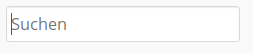 Image Added gibt es mehrere Möglichkeiten einen Teilnehmer für eine Telefonkonferenz auszuwählen:
Image Added gibt es mehrere Möglichkeiten einen Teilnehmer für eine Telefonkonferenz auszuwählen:
- Eingabe der Rufnummer im int. Format, z. B. +49 211 81 99999
- Eingabe einer Durchwahl
- Eingabe eines Namens
Bei Eingabe einer Rufnummer erscheint das Plus-Symbol ![]() Image Added zur Übernahme des Teilnehmers in die Aktionsleiste. Sollte ein Name oder auch nur ein Teil des Namens eingegeben worden sein, so besteht die Möglichkeit, das globale Telefonbuch der HHU zu durchsuchen:
Image Added zur Übernahme des Teilnehmers in die Aktionsleiste. Sollte ein Name oder auch nur ein Teil des Namens eingegeben worden sein, so besteht die Möglichkeit, das globale Telefonbuch der HHU zu durchsuchen: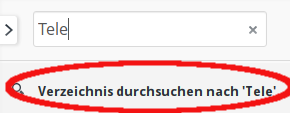 Image Added
Image Added
Nach Mausklick auf "Verzeichnis durchsuchen..." erhält man folgende Anzeige:
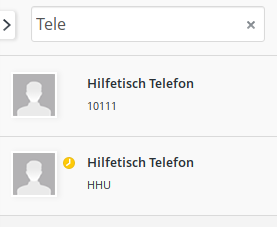 Image Added
Image Added
Die Auswahl eines Teilnehmers erfolgt dann wieder analog zu obigen Beschreibung über das Plus-Symbol ![]() Image Added.
Image Added.
In der Aktionsleiste werden alle ausgewählten Teilnehmer angezeigt und können über das Hörer-Symbol ![]() Image Added gleichzeigt angerufen werden:
Image Added gleichzeigt angerufen werden:
 Image Added
Image Added
Vordefinieren einer Telefonkonferenz
Im Gegensatz zu einer Ad-hoc Telefonkonferenz, wird hier beschrieben, wie eine Telefonkonferenz angelegt wird, die erst zu einem späteren Zeitpunkt gestartet werden, bzw. häufiger mit den gleichen Teilnehmern stattfinden soll.
Folgende Angaben zur Einrichtung werden benötigt:
| Titel | Name oder Bezeichnung unter der die Konferenz gespeichert werden soll |
| moderiert | Der Initiator der Konferenz muss dabei sein (moderiert ist ausgewählt) |
| PIN | wird automatisch durch das System vergeben. |
| Zeit der Konferenz | Es kann definiert werden, zu welchem Zeitpunkt die Konferenz gestartet werden soll |
| Teilnehmer | Es können beliebig viele Teilenehmer zu einer Konferenz hinzugefügt werden. |
ruft die Teilnehmer an |
Anlegen einer Konferenz
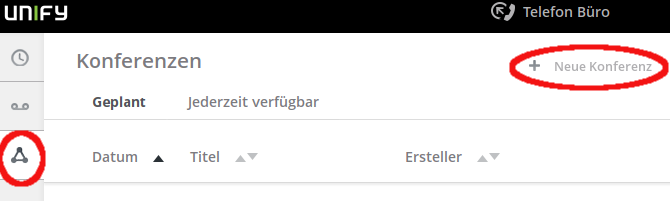 Image Added
Image Added
Einrichten der Konferenz
Die wichtigsten Eingaben sind der Titel der Konferenz und das Hinzufügen weiterer Teilnehmer.
Alle weiteren, optionalen Parameter sind bereits am Anfang dieses Kapitels beschrieben worden.
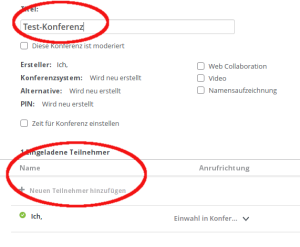 Image Added
Image Added
Hinzufügen von Teilnehmern
Die Teilnehmer können aus dem Telefonbuch ausgewählt oder manuell mit ihrer Telefonnummer hinzugefügt werden. Eine ausführliche Beschreibung zur Auswahl von Teilnehmer ist unter "Auswählen der Teilnehmer" bei der "Ad-hoc Telefonkonferenz" beschrieben.
Es sollte nach Möglichkeit die Rufnummer im internationalen Format (+49 <Vorwahl> <Rufnummer>) angegeben werden.
 Image Added
Image Added
Es kann definiert werden, ob die Teilnehmer sich selbständig in die Konferenz (Einwahl in Konfer..) einwählen, oder der Teilnehmer von der Telefonanlage aus angerufen (Ausgehender Kon...) werden soll. Dies muss in der Liste für jeden Teilnehmer bestimmt werden.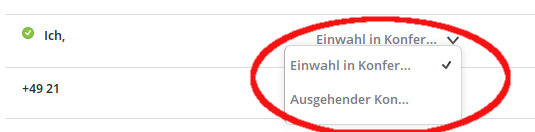 Image Added
Image Added
Fertigstellen der Telefonkonferenz
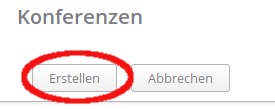 Image Added
Image Added
Danach muss die Erstellung noch einmal mit dem Knopf "Speichern" endgültig bestätigt werden.
Übersicht meiner Konferenzen
In Abhängigkeit, ob ich eine Zeit für die Telefonkonferenz vorgegeben habe oder nicht, erscheint die Telefonkonferenz in dem Reiter "Geplant" oder "jederzeit verfügbar"
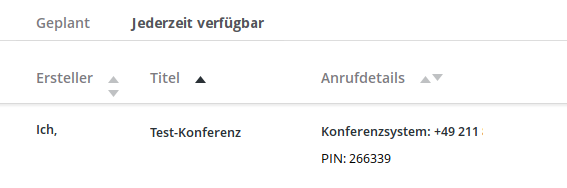 Image Added
Image Added
Über das Hörer-Symbol ![]() Image Added können nicht geplante Telefonkonferenzen jederzeit gestartet werden. Nachdem der letzte Teilnehmer die Konferenz verlassen hat, wird nach einem Timeout die Konferenz automatisch beendet.
Image Added können nicht geplante Telefonkonferenzen jederzeit gestartet werden. Nachdem der letzte Teilnehmer die Konferenz verlassen hat, wird nach einem Timeout die Konferenz automatisch beendet.
Inhaltsverzeichnis
| Inhalt |
|---|